- 과밀 서버 또는 잘못된 DNS 서버 Between Us와의 연결 문제가 발생할 수 있습니다.
- 이 문서에서는 문제를 해결하고 다시 복구 할 수있는 몇 가지 빠른 문제 해결 단계를 살펴 봅니다. 온라인.
- 이 게임에 대한 더 많은 가이드를 탐색하려면 주저하지 말고 우리 섹션.
- 다른 게임에 문제가있는 경우 게임 문제 해결 허브.
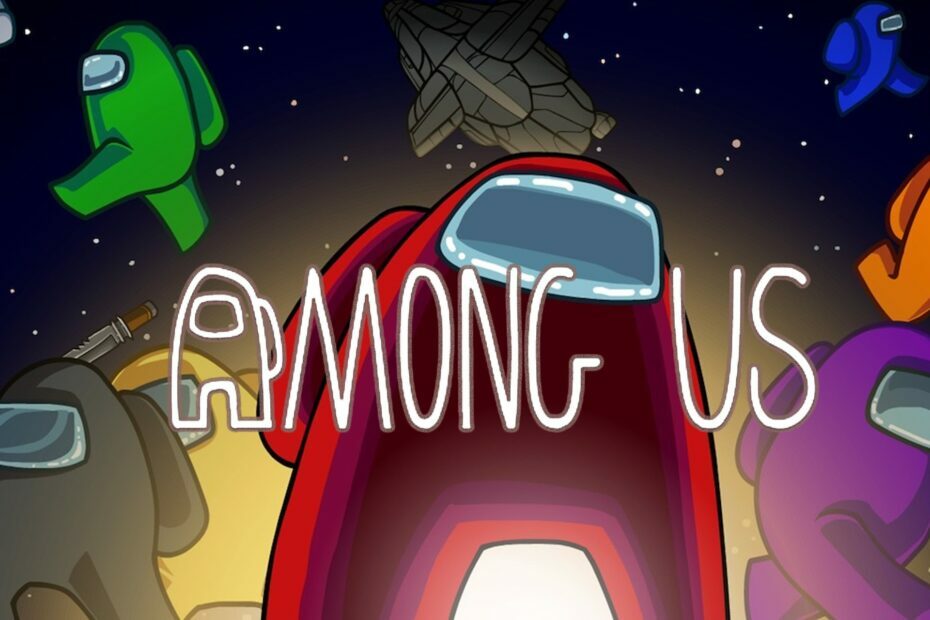
- CPU, RAM 및 네트워크 리미터 (핫 탭 킬러 포함)
- Twitch, Discord, Instagram, Twitter 및 Messenger와 직접 통합
- 내장 사운드 컨트롤 및 사용자 지정 음악
- Razer Chroma의 맞춤형 색상 테마 및 다크 페이지 강제 적용
- 무료 VPN 및 광고 차단기
- Opera GX 다운로드
우리 가운데 PC와 스마트 폰과 같은 게임 장치 모두에서 인기있는 멀티 플레이어 게임입니다. 그러나 인기와 함께 경기 PC에서 계속 연결이 끊어지면서 몇 가지 문제가 발생합니다.
연결 끊김 문제는 일반적으로 불량으로 인해 발생합니다. 인터넷 연결. 다행히 몇 가지 빠른 문제 해결 단계를 수행하여 대부분의 연결 문제를 해결할 수 있습니다.
이 기사에서는 PC 문제로 인한 연결 끊김 문제를 해결하고 온라인 상태로 돌아가는 데 도움이되는 몇 가지 문제 해결 단계를 살펴 봅니다.
Between Us가 Windows 10에서 계속 연결을 끊으면 어떻게해야합니까?
1. 서버 지역 변경
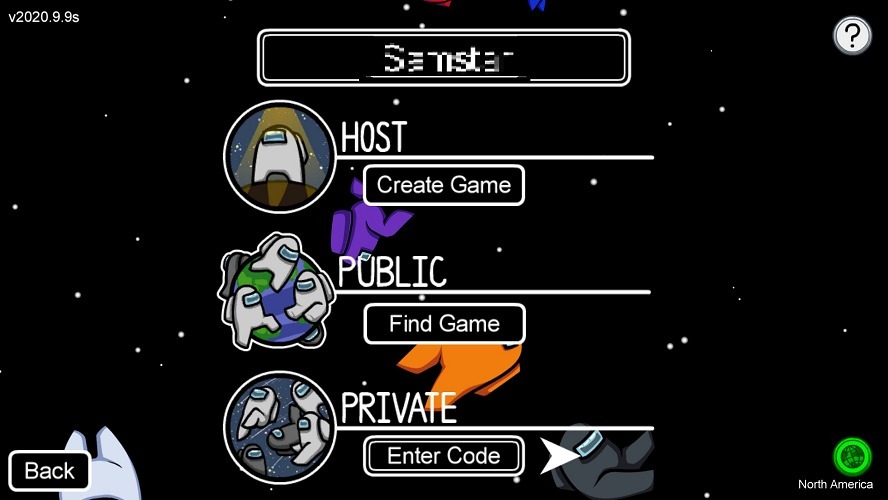
- PC에서 Between Us를 실행하세요.
- 조금 클릭 지구 게임의 오른쪽 모서리에있는 버튼을 클릭합니다.
- 사용 가능한 모든 서버를 살펴보고 인구가 적다고 생각되는 서버를 선택하십시오.
이는 Between Us의 서버 오류에 대해 선호되는 솔루션이지만 서버 중단으로 인해 발생하는 모든 연결 문제도 해결해야합니다. 약간의 시행 착오이므로 다른 지역을 선택하여 가장 적합한 지역을 찾으십시오.
위대하고 더 편리한 대안은 게이머 전용 기능을 갖춘 사설 네트워크, 각각 게이머 사설 네트워크 (GPU)를 사용하는 것입니다.
이 서비스는 네트워크 설정을 변경하거나 IP 주소를 마스킹하지 않고 게임 연결 데이터를 최적화합니다. 또한 고급 기술은 대기 시간, 패킷 손실 및 핑을 줄여서 게임 세션을 기하 급수적으로 향상시킵니다.
⇒WTFast 받기
2. Windows 네트워크 문제 해결사 실행
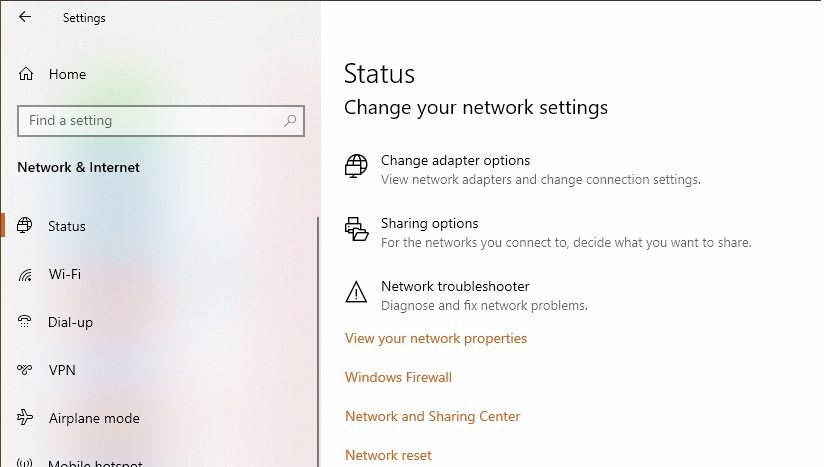
- 눌러 Windows 키 + I.
- 클릭 업데이트 및 보안.
- 열기 문제 해결 왼쪽 창에서 탭.
- 아래로 스크롤하여 추가 문제 해결 도구 ' 링크.
- 클릭 인터넷 연결.
- 클릭 문제 해결사 실행 단추.
- 문제 해결사는 문제를 스캔하고 몇 가지 수정 사항을 권장합니다.
- 수정 사항을 적용하고 개선 사항이 있는지 확인하십시오.
3. DNS 캐시 지우기
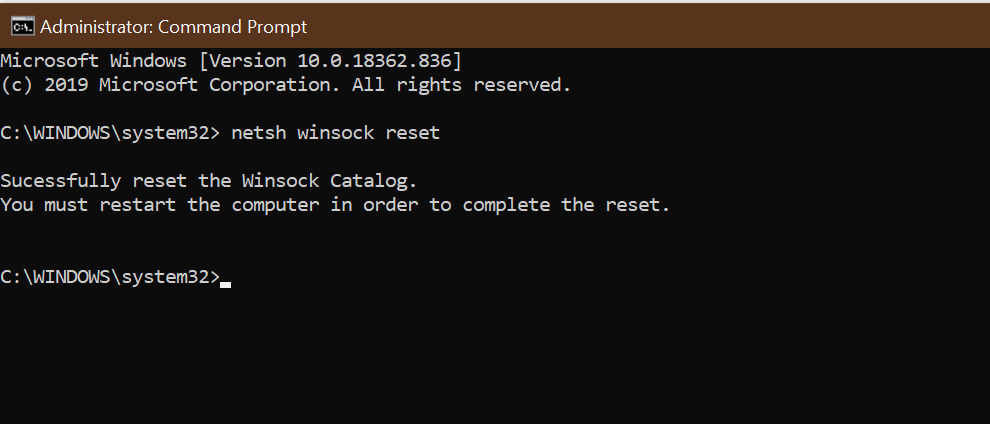
- 눌러 윈도우 키 및 유형 cmd.
- 명령 프롬프트를 마우스 오른쪽 버튼으로 클릭하고 관리자로 열기
- 명령 프롬프트 창에서 다음 명령을 입력하고 하나씩 Enter 키를 누르십시오.
netsh int ip 재설정
netsh advfirewall 재설정
netsh winsock 재설정
ipconfig / flushdns
ipconfig / release - 성공 메시지를 기다렸다가 명령 프롬프트를 닫습니다.
컴퓨터를 다시 시작한 다음 Steam에서 Between Us를 시작하고 개선 사항이 있는지 확인하십시오.
4. DNS 서버 변경
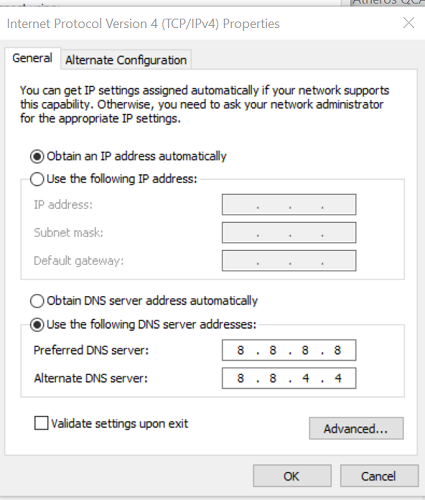
- 눌러 Windows 키 + R.
- 유형 제어 클릭 확인.
- 클릭 네트워크와 인터넷.
- 열다 네트워크 및 공유 센터.
- 왼쪽 창에서 어댑터 설정 변경.
- 네트워크 어댑터를 마우스 오른쪽 버튼으로 클릭하고 속성.
- 아래로 스크롤하여 두 번 클릭하십시오. 인터넷 프로토콜 버전 4 (TCP / IPv4).
- 고르다 다음 DNS 서버 주소 사용 선택권.
- 다음 DNS 서버 주소를 선호 과 번갈아 하는 DNS 서버 필드 :
8.8.8.
8.8.4.4. - 확인종료시 설정을 확인하십시오. '
- 딸깍 하는 소리 확인 변경 사항을 저장합니다.
이제 컴퓨터를 다시 시작하십시오. Steam을 실행하고 Between Us의 연결 끊김 문제가 해결되었는지 확인하세요. 계속되면 홈 네트워크에 연결 문제가 있는지 확인하십시오.
4. 홈 네트워크 문제 해결
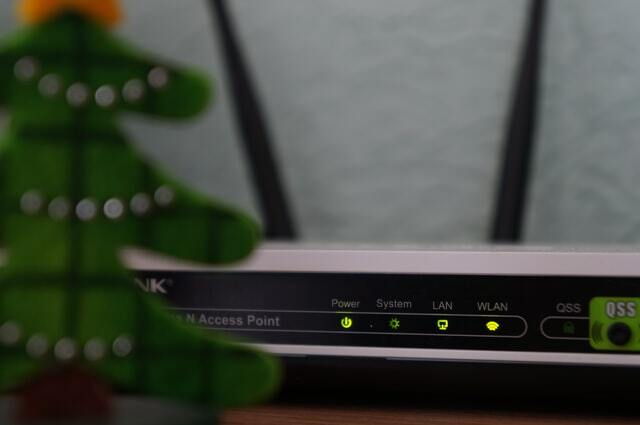
연결이 안정적이지 않으면 게임이 서버에서 연결 해제 될 수 있습니다. 속도 테스트 도구를 사용하여 안정적인 연결이 있는지 확인하십시오. 빠른 전원주기는 네트워크 라우터의 여러 문제를 해결할 수 있습니다.
- 라우터의 전원이 켜져 있는지 확인하십시오.
- 라우터에서 전원 코드와 이더넷 케이블을 분리합니다.
- 장치를 몇 분 동안 유휴 상태로 둡니다.
- 케이블을 다시 연결하고 표시등이 깜박임을 멈출 때까지 기다립니다.
- PC를 네트워크에 연결하고 Between Us를 실행 해보십시오.
The Between Us의 연결이 끊기는 PC 문제는 서버 문제로 인해 트리거 될 수 있습니다. 게임 서버를 변경하거나 공용 DNS 서버 주소를 사용하여 문제를 해결할 수 있습니다.
의견에 문제를 해결하는 데 도움이 된 방법을 알려주십시오.
![Of Us 서버가 당신을 인증할 수 없습니다 [효율적인 수정]](/f/612d9c615a420dee6b352ef0ea62cc64.png?width=300&height=460)